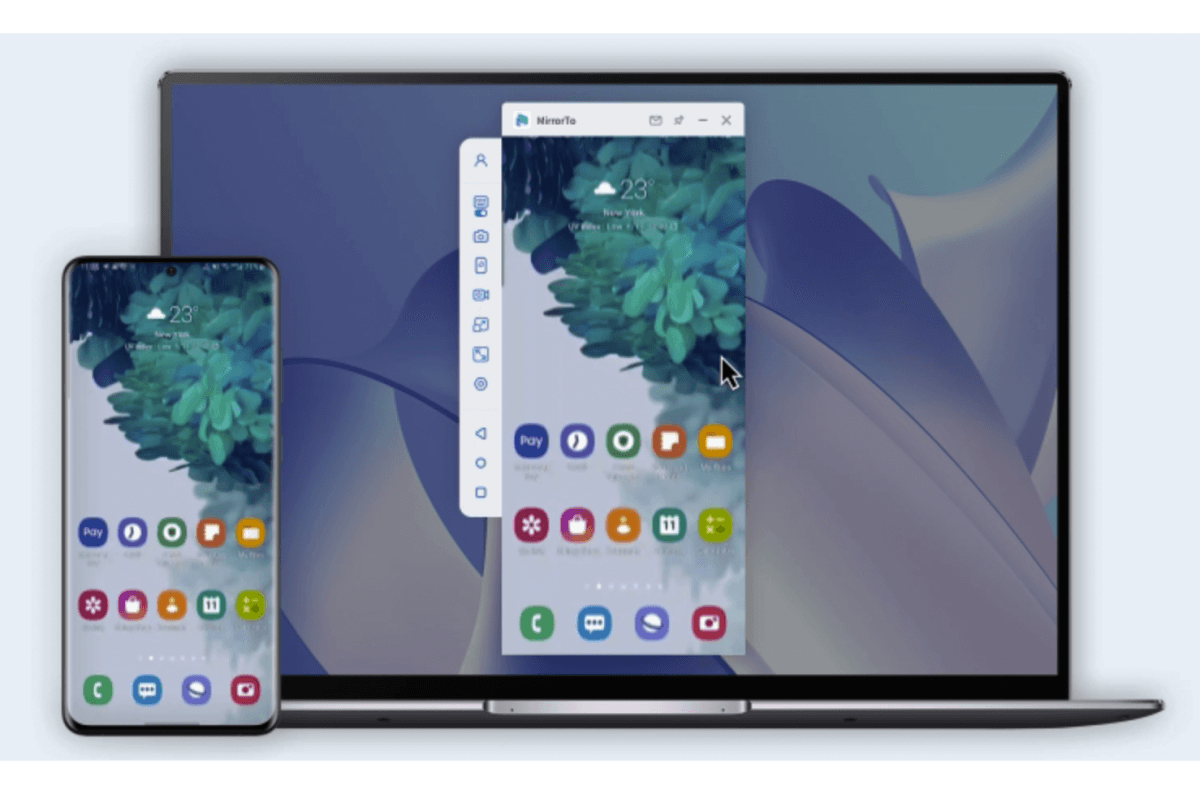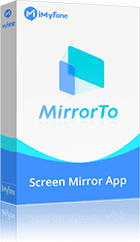Το iPad είναι μια βολική συσκευή που μπορείτε να μεταφέρετε εύκολα οπουδήποτε. Ωστόσο, υπάρχουν φορές που μπορεί να θέλετε να κατοπτρίσετε το iPad σας στον υπολογιστή σας. Αντικατοπτρίστε το iPad σε υπολογιστή
Σε αυτό το άρθρο, θα συζητήσουμε μερικούς συνήθεις τρόπους που μπορούν να σας βοηθήσουν να συνδέσετε το iPad σε υπολογιστή Windows με/χωρίς USB.
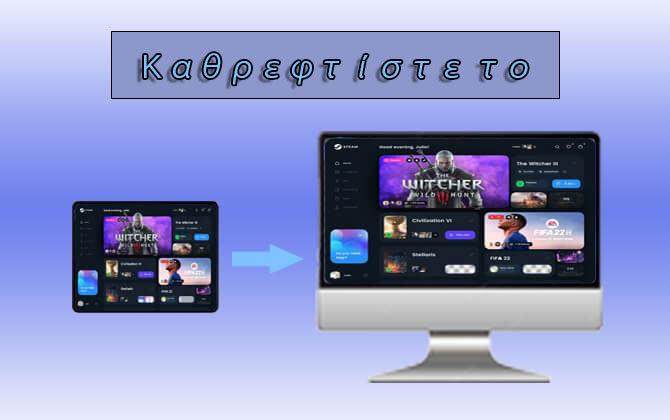
- Μέρος 1: Πώς να αντικατοπτρίσετε το iPad σε υπολογιστή [Μέσω USB]
- Μέρος 2: Αντικατοπτρισμός οθόνης iPad σε υπολογιστή [Μέσω Wi-Fi]
- Μέρος 3: Πώς να κάνετε ροή iPad σε υπολογιστή [Μέσω προσαρμογέα HDMI]
- Μέρος 4: Μπορεί το iPad να κάνει μετάδοση οθόνης χωρίς λογισμικό;
- Μέρος 5: 3 Άλλο συνιστώμενο λογισμικό για Screen Mirroring iPad σε υπολογιστή
- Μέρος 6: Συχνές ερωτήσεις σχετικά με το Mirroring iPad σε υπολογιστή
Μέρος 1: Πώς να αντικατοπτρίσετε το iPad σε υπολογιστή [Μέσω USB]
Μπορείτε να AirPlay iPad σε Mac εάν διαθέτετε υπολογιστή Mac. Ωστόσο, για χρήστες Windows, το iMyFone MirrorTo μπορεί να είναι η πιο αποτελεσματική εφαρμογή για το Mirror της οθόνης iPad σε υπολογιστή χρησιμοποιώντας καλώδιο USB ή Wi-Fi για μετάδοση της οθόνης iOS. Αυτή η εφαρμογή είναι ευρέως γνωστή για τον ομαλό και υψηλής ποιότητας κατοπτρισμό οθόνης. Αυτή η εφαρμογή σάς επιτρέπει επίσης να ελέγχετε την οθόνη του iPad από τον υπολογιστή σας εάν θέλετε.
Βασικά χαρακτηριστικά του MirrorTo:
- Έλεγχος ποντικιού και είσοδος πληκτρολογίου: χρησιμοποιήστε το ποντίκι για να ελέγξετε τον κατοπτρισμό της οθόνης του iPad από PC/Mac και την είσοδο για να στείλετε μηνύματα.< li>
- Μετάδοση της οθόνης iPad στον υπολογιστή χωρίς καθυστέρηση.
- Τέλεια εικόνα: οθόνη προβολής με ανάλυση 1080p, 4K και πλήρη οθόνη.
- Δείτε ζωντανά: μοιραστείτε το τηλέφωνό σας σε συσκέψεις Zoom και μοιραστείτε την οθόνη του iPad στο Twitch με συνέπεια και ομαλά.
- Εύκολη εγγραφή: το βίντεο θα αποθηκευτεί στον υπολογιστή σας για εύκολη επεξεργασία αργότερα.
- Σχολιασμοί επί της οθόνης: υποστηρίζει κατοπτρικούς σχολιασμούς επί της οθόνης για παρουσιάσεις ή διδασκαλία.
Αντικατοπτρισμός iPad σε υπολογιστή με το MirrorTo:
Βήμα 1:Πρώτα, κατεβάστε και εγκαταστήστε το iMyFone MirrorTo στον υπολογιστή σας. Στην αρχική σελίδα, επιλέξτε "iOS" και μετά "USB".
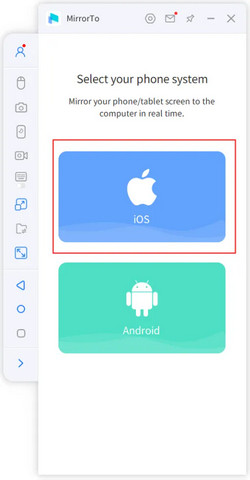
Βήμα 2:Στη συνέχεια, συνδέστε το iPad στον υπολογιστή σας μέσω του καλωδίου φόρτισης USB. Θα δείτε ένα αναδυόμενο παράθυρο στην οθόνη του iPad σας. Πατήστε το κουμπί "Trust" όταν σας ζητήσει να "Trust this computer".
Βήμα 3:Στη συνέχεια, πρέπει να εισαγάγετε τον κωδικό πρόσβασης οθόνης της συσκευής σας iOS για να ολοκληρώσετε τη διαδικασία κατοπτρισμού οθόνης.
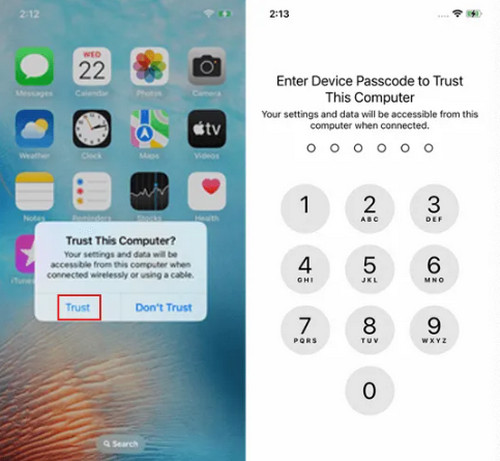
Βήμα 4:Τέλος, δημιουργήστε τη σύζευξη Bluetooth μεταξύ του iPad και του υπολογιστή σας.
Τώρα μπορείτε να ελέγχετε εύκολα τη συσκευή σας iOS μέσω του υπολογιστή σας, για παράδειγμα, μπορείτε να κάνετε ροή και να παρακολουθείτε βίντεο YouTube στον υπολογιστή σας σε μεγαλύτερη οθόνη.
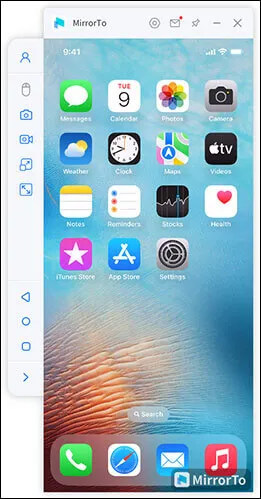
Συμβουλές
Για προβολή της οθόνης iPhone από απόσταση από υπολογιστή , απαιτείται σύζευξη Bluetooth. Εάν ο υπολογιστής σας δεν διαθέτει ενσωματωμένο Bluetooth, θα χρειαστείτε έναν προσαρμογέα Bluetooth 5.0 ή νεότερη έκδοση.
Μέρος 2: Αντικατοπτρισμός οθόνης iPad σε υπολογιστή [Μέσω Wi-Fi]
1MirrorTo
Το MirrorTo υποστηρίζει επίσης την ασύρματη μετάδοση της οθόνης του iPad σε υπολογιστή. Απλώς βεβαιωθείτε ότι το iPad και ο υπολογιστής σας είναι στην ίδια σύνδεση Wi-Fi. Στη συνέχεια, μοιραστείτε την οθόνη του iPad στον υπολογιστή σας. Μπορείτε να δείτε το αναλυτικό σεμινάριο στο Μέρος 1.
2AirServer
Το AirServer είναι ένα άλλο λογισμικό αντικατοπτρισμού οθόνης που επιτρέπει στους χρήστες να μεταδώσουν το iPad σε υπολογιστή.

Αντικατοπτρισμός οθόνης iPad σε υπολογιστή με AirServer:
Βήμα 1:Κάντε λήψη και εγκατάσταση του AirServer στον υπολογιστή σας.
Βήμα 2:Βεβαιωθείτε ότι το iPad και ο υπολογιστής σας είναι συνδεδεμένοι στο ίδιο δίκτυο Wi-Fi.
Βήμα 3:Σύρετε προς τα κάτω από την επάνω δεξιά γωνία του iPad για να ανοίξετε το Κέντρο ελέγχου.
Βήμα 4:Στο Κέντρο ελέγχου, πατήστε "Screen Mirroring" ή "AirPlay Mirroring". Επιλέξτε τον υπολογιστή σας για μετάδοση της οθόνης του iPad.
Μέρος 3: Τρόπος ροής iPad σε υπολογιστή [Μέσω προσαρμογέα HDMI]
Είναι αποτελεσματικό να χρησιμοποιείτε την εφαρμογή για τη μετάδοση της οθόνης iPad σε υπολογιστή. Ωστόσο, δεν μπορεί να χρησιμοποιηθεί χωρίς περιβάλλον Wi-Fi. Ο τρόπος μεταφοράς του iPad σε Windows PC/Mac χωρίς περιβάλλον Wi-Fi είναι να χρησιμοποιήσετε έναν προσαρμογέα HDMI για σύνδεση.
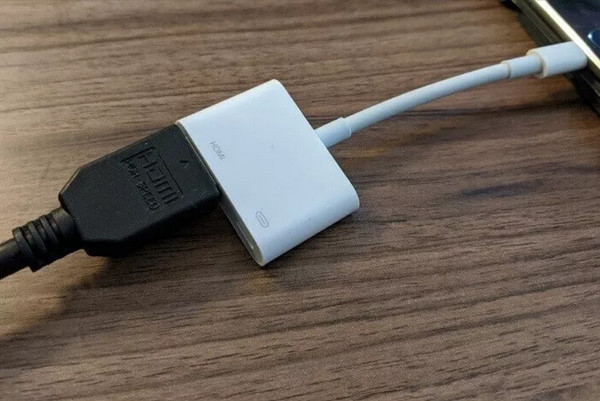
Υπάρχουν διάφοροι τύποι και τιμές προσαρμογέων HDMI. Ένα φτηνό περίπου 2.000 γιεν θα διακόψει τη σύνδεση ή θα σπάσει αμέσως, επομένως συνιστάται η χρήση ενός γνήσιου προσαρμογέα που πωλείται από την Apple.
Η διαδικασία για τη χρήση του προσαρμογέα HDMI είναι η εξής.
Βήμα 1:Συνδέστε τον προσαρμογέα HDMI σε iPad και υπολογιστή.
Βήμα 2:Μετατρέψτε την έξοδο υπολογιστή εάν είναι απαραίτητο.
Μέρος 4: Είναι δυνατή η κοινή χρήση οθόνης iPad με υπολογιστή χωρίς λογισμικό;
Όχι, δεν είναι δυνατό να αντικατοπτρίσετε την οθόνη του iPad σας σε υπολογιστή χωρίς λογισμικό ή εργαλεία. Ο κατοπτρισμός οθόνης σάς επιτρέπει να προβάλλετε όλο το περιεχόμενο και τις λειτουργίες από το τηλέφωνο/tablet σας σε μια μεγάλη οθόνη, όπως υπολογιστή και τηλεόραση. Έτσι, χωρίς πρόγραμμα λογισμικού, η διαδικασία του screen casting δεν μπορεί να προχωρήσει.
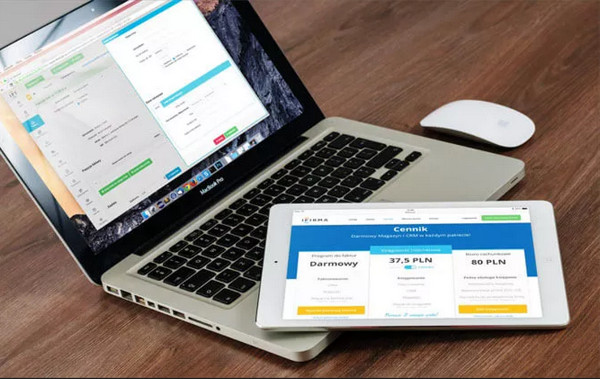
Το λογισμικό Screen mirroring κάνει περισσότερα από τον καθρέφτη της οθόνης, αλλά σας βοηθάει πολύ σε διαφορετικά σενάρια, όπως να παίζετε παιχνίδια χρησιμοποιώντας το πληκτρολόγιο για να έχετε περισσότερα πλεονεκτήματα, δίνοντάς σας περισσότερη ελευθερία μετατρέποντας το iPad σας σε δεύτερο μαυροπίνακα, κάνοντας τις παρουσιάσεις σας πιο καθαρές κ.λπ. Ως εκ τούτου, είναι απαραίτητο να επιλέξετε μια εφαρμογή από τις φιλικές προς το χρήστη που αναφέρονται παραπάνω για να κάνετε τη ζωή και την εργασία σας πιο εύκολη και παραγωγική.
Μέρος 5: 3 Άλλο συνιστώμενο λογισμικό για Screen Mirroring iPad σε υπολογιστή
1AirServer
Το AirServer μετατρέπει το Mac, τον υπολογιστή ή το Xbox One σας σε έναν καθολικό δέκτη αντικατοπτρισμού οθόνης. Υποστηρίζει AirPlay, Google Cast και Miracast.
- Ανάκλαση υψηλής ποιότητας: Παρέχει ευκρινή και ομαλή αντανάκλαση της οθόνης με ελάχιστη καθυστέρηση.
- Υποστηρίζει πολλές συσκευές: Υποστηρίζει AirPlay, Google Cast και Miracast, επιτρέποντας την ευέλικτη χρήση σε πολλές διαφορετικές συσκευές.
- Εύκολη ρύθμιση: Η φιλική προς το χρήστη διεπαφή επιτρέπει γρήγορη και εύκολη εγκατάσταση.
- Πρόσθετες λειτουργίες: Υποστηρίζει ροή και εγγραφή, καθώς και προστασία με κωδικό πρόσβασης για ασφαλείς συνδέσεις.
- Λογισμικό επί πληρωμή: Απαιτείται αγορά μετά τη δοκιμαστική περίοδο.
- Κατανάλωση πόρων: Μπορεί να καταλαμβάνει πολλούς πόρους συστήματος, επηρεάζοντας δυνητικά την απόδοση σε παλαιότερο υλικό.
- Τυπική άδεια: 19,99 $ ανά συσκευή (εφάπαξ χρέωση).
- Εκπαιδευτική άδεια: 14,99 $ ανά συσκευή για εκπαιδευτικά ιδρύματα.
- Επαγγελματική άδεια: 39,99 $ ανά συσκευή με πρόσθετες λειτουργίες για εμπορική χρήση.
2Reflector 4
Το Reflector είναι ένας ασύρματος δέκτης κατοπτρισμού και ροής συμβατός με το AirPlay, το Google Cast και το Miracast. Επιτρέπει επίσης την εγγραφή της αντικατοπτρισμένης συσκευής.
- Διάφορη συμβατότητα: Λειτουργεί με AirPlay, Google Cast και Miracast.
- Δυνατότητες εγγραφής: Σας επιτρέπει να καταγράφετε τις περιόδους λειτουργίας κατοπτρισμού οθόνης.
- Υποστηρίζει πολλές συσκευές: Μπορεί να αντικατοπτρίζει πολλές συσκευές ταυτόχρονα.
- Εργαλεία σχολιασμού: Περιλαμβάνει εργαλεία σχεδίασης και σχολιασμού κατά τη διάρκεια του προβληματισμού.
- Λογισμικό επί πληρωμή: Απαιτείται αγορά μετά τη δοκιμαστική περίοδο.
- Περιστασιακή καθυστέρηση: Ενδέχεται να υπάρχει καθυστέρηση, ειδικά όταν παρακολουθείτε βίντεο υψηλής ανάλυσης.
- Άδεια χρήσης ενός χρήστη: 17,99 $ ανά συσκευή (εφάπαξ χρέωση).
- Εκπαιδευτική άδεια: Ειδική τιμή για εκπαιδευτικά ιδρύματα.
3LonelyScreen
Το LonelyScreen είναι ένας δέκτης AirPlay για PC και Mac, που μετατρέπει τον υπολογιστή σας σε στόχο για αντικατοπτρισμό οθόνης από συσκευές iOS.
- Απλή ρύθμιση: Εύκολη εγκατάσταση και χρήση.
- Διαισθητική διεπαφή: Φιλική προς το χρήστη και εύκολη στη χρήση.
- Περιορίζεται στο AirPlay: Υποστηρίζει μόνο τον κατοπτρισμό AirPlay.
- Προβλήματα απόδοσης: Μπορεί να υπάρχουν περιστασιακές καθυστερήσεις ή απώλεια συνδέσεων.
- Λογισμικό επί πληρωμή: Απαιτείται αγορά μετά τη δοκιμαστική περίοδο.
- Ετήσια συνδρομή: 14,95 $ ετησίως.
- Διά βίου άδεια: Η εφάπαξ χρέωση είναι 29,95 $.
Μέρος 6: Συχνές ερωτήσεις σχετικά με το Mirroring iPad σε υπολογιστή
1Μπορείτε να αντικατοπτρίσετε την οθόνη ενός iPad σε έναν υπολογιστή με Windows;
Ναί. Χρειάζεστε κάποιο λογισμικό τρίτου κατασκευαστή για βοήθεια, επειδή το AirPlay υποστηρίζεται μόνο σε Mac. Απλώς ακολουθήστε τα βήματα που αναφέρονται παραπάνω. Μπορείτε να χρησιμοποιήσετε εύκολα το iMyFone MirrorTo για να αντικατοπτρίσετε το iPad σε έναν υπολογιστή με Windows. Μπορείτε επίσης να χρησιμοποιήσετε το ποντίκι για να ελέγξετε την οθόνη του iPad με καθρέφτη από τον υπολογιστή.
2Μπορώ να κάνω Screen Mirror το iPad σε υπολογιστή μέσω Bluetooth;
Ναι, μπορείτε εύκολα να συνδέσετε το iPad σας σε έναν υπολογιστή για μεταφορά αρχείων μέσω Bluetooth. Ωστόσο, το Bluetooth δεν είναι αρκετά ισχυρό για να δημιουργήσει μια σύνδεση αντικατοπτρισμού οθόνης μεταξύ ενός iPad και ενός υπολογιστή. Πρέπει να κατεβάσετε οποιοδήποτε από τα προαναφερθέντα εργαλεία για να αντικατοπτρίσετε την οθόνη του iPad σας σε έναν υπολογιστή με σταθερή σύνδεση.
3Μπορώ να κάνω AirPlay στον υπολογιστή μου;
Ναι, μπορείτε να αναπαράγετε ή να αντικατοπτρίζετε το iPhone σας σε έναν υπολογιστή με ορισμένα εργαλεία τρίτων, όπως το iMyFone MirrorTo. Υποστηρίζει σε iOS, Android, Mac και Windows.
4Μπορώ να αντικατοπτρίσω τον υπολογιστή σε iPad;
Ναι, μπορείτε να βρείτε τρόπους από τον υπολογιστή καθρέφτη σε iPhone/iPad
5Μπορώ να αντικατοπτρίσω το iPhone σε υπολογιστή με Windows
Ναί. Όπως αντικατοπτρίζετε την οθόνη του iPad σας στον υπολογιστή, μπορείτε να χρησιμοποιήσετε τον ίδιο τρόπο για να αντικατοπτρίσετε το iPhone σας σε υπολογιστή με Windows χρησιμοποιώντας το iMyFone MirrorTo.
6Πώς μπορώ να μοιραστώ την οθόνη του iPad με τον φορητό υπολογιστή μου;
Εάν έχετε φορητό υπολογιστή Mac, μπορείτε απλώς να κάνετε AirPlay την οθόνη του iPad σας στο Macbook σας. Βεβαιωθείτε ότι το iPad και ο φορητός υπολογιστής σας βρίσκονται στο ίδιο δίκτυο Wi-Fi.
Εάν διαθέτετε φορητό υπολογιστή με Windows, μπορεί να χρειαστείτε κάποιο λογισμικό αντικατοπτρισμού οθόνης όπως iMyFone MirrorTo, AirServer, Reflector για βοήθεια. Μπορείτε να δείτε τον οδηγό στο Μέρος 1.
Ακολουθεί ένας απλός οδηγός για την κοινή χρήση της οθόνης iPad με τον φορητό υπολογιστή σας με Windows:
Κατεβάστε και εγκαταστήστε το iMyFone MirrorTo στον φορητό υπολογιστή σας με Windows.
Επιλέξτε τη μέθοδο κατοπτρισμού από καλώδιο USB ή Wi-Fi.
Στο iPad, μεταβείτε στο Κέντρο ελέγχου και πατήστε "Screen Mirroring". Επιλέξτε τον φορητό υπολογιστή Windows από τη λίστα.
Τώρα η οθόνη του iPad σας μπορεί να κοινοποιηθεί στον φορητό υπολογιστή σας. Μπορείτε επίσης να μοιραστείτε την οθόνη του iPad σας σε πλατφόρμες ζωντανής ροής (YouTube, Twitch, Kick, κ.λπ.) σε πραγματικό χρόνο.
7Πώς μπορώ να συνδέσω το iPad μου στον υπολογιστή μου με Windows ως δεύτερη οθόνη;
Για να συνδέσετε το iPad σας στον υπολογιστή σας με Windows ως δεύτερη οθόνη, μπορείτε να χρησιμοποιήσετε διάφορες λύσεις λογισμικού που ενεργοποιούν αυτήν τη λειτουργία, όπως το Duet Display ή το Duet Display.
Βήματα για να χρησιμοποιήσετε το iPad ως δεύτερη οθόνη για τον υπολογιστή με Windows:
Λήψη και εγκατάσταση του Duet Display.
Ανοίξτε την εφαρμογή Duet Display στο iPad και τον υπολογιστή σας. Συνδέστε το iPad σε υπολογιστή Windows μέσω USB.
Τακτοποιήστε επιτραπέζιους υπολογιστές μέσω των "Ρυθμίσεις επιφάνειας εργασίας" των Windows. Στη συνέχεια, μπορείτε να προβάλετε την επιφάνεια εργασίας των Windows στο iPad σας.
Σύναψη
Ο αντικατοπτρισμός του iPad σε υπολογιστή δεν είναι δυνατός χωρίς τη βοήθεια εργαλείου ή λογισμικού τρίτου κατασκευαστή. Τώρα που γνωρίζετε τα οφέλη του κατοπτρισμού οθόνης, ίσως αναρωτιέστε ποιο εργαλείο να κατεβάσετε για να έχετε την καλύτερη εμπειρία αντικατοπτρισμού οθόνης. Όλα τα προαναφερθέντα εργαλεία είναι εύκολα διαθέσιμα για λήψη από τις επίσημες ιστοσελίδες τους.
Ωστόσο, είναι απαραίτητο να συγκρίνετε τα πλεονεκτήματα και τις δυνατότητες όλων των εργαλείων για να επιλέξετε αυτό που σας ταιριάζει καλύτερα. Το iMyFone MirrorTo είναι μία από τις καλύτερες εφαρμογές με εύχρηστη και φιλική προς το χρήστη διεπαφή χρήστης. Παρέχει μια εμπειρία αντικατοπτρισμού οθόνης χωρίς καθυστέρηση και υψηλής ποιότητας για τη ζωή και την εργασία σας.
Αντικατοπτρίστε εύκολα την οθόνη του iPad ή του iPhone σας σε PC/Mac. Μεταδώστε την οθόνη του iPad σας στον υπολογιστή σας σε πραγματικό χρόνο για να μοιραστείτε το Procreate σας στο YouTube ή στο Twitter.